终于,Power Query的第二弹来了,距离上一次PQ更博,已经将近半年。
使用PQ进行表格数据的连接合并是一件畅快的事情。
下面的数据是我随机来的,名字是随机生成的,性别也是,所以不排除有女生叫“赵日天”的,不必太在意。
第一步,准备数据
把要连接的两个数据表(sheet)放在同一个工作簿下,特别注意匹配字段(列)的数据类型要一致。
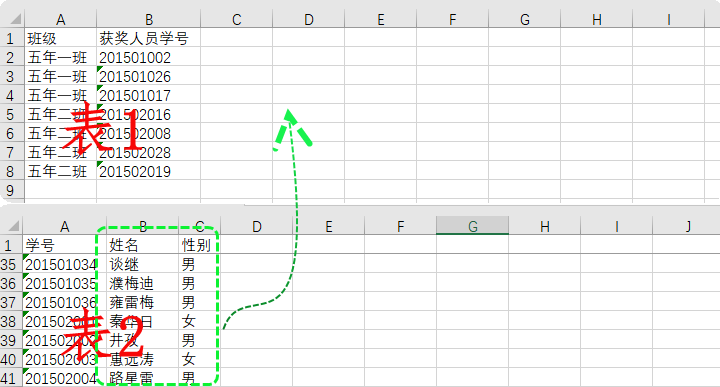
第二步,数加载到PQ 形成查询表
1、在功能区的“数据”选项卡的“获取与转换”功能组找到“自表格/范围”。
Ps:不同版本的功能按钮设置不同,博主演示使用Office365。

2、加载到PQ之后,将操作步骤的“更改的类型(changed type)”删掉(点击前面的×),这样保证数据类型不被更改,因为数据类型更改可能会导致意外,比如长数字串自动更改为数值型会使用科学计数的方式。
然后关闭,关闭选项选“保留(save)”
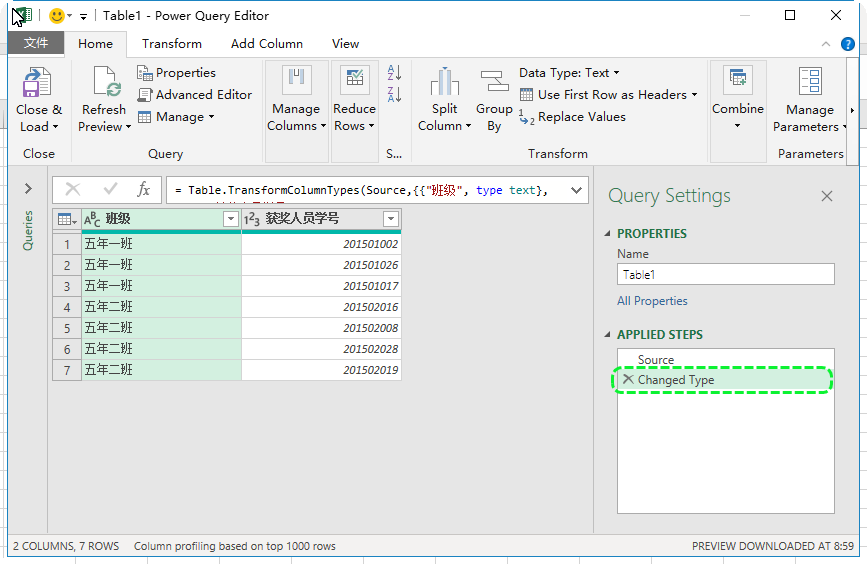
3、同样操作,将目标表(1)、匹配表(2),加载到PQ形成查询表。
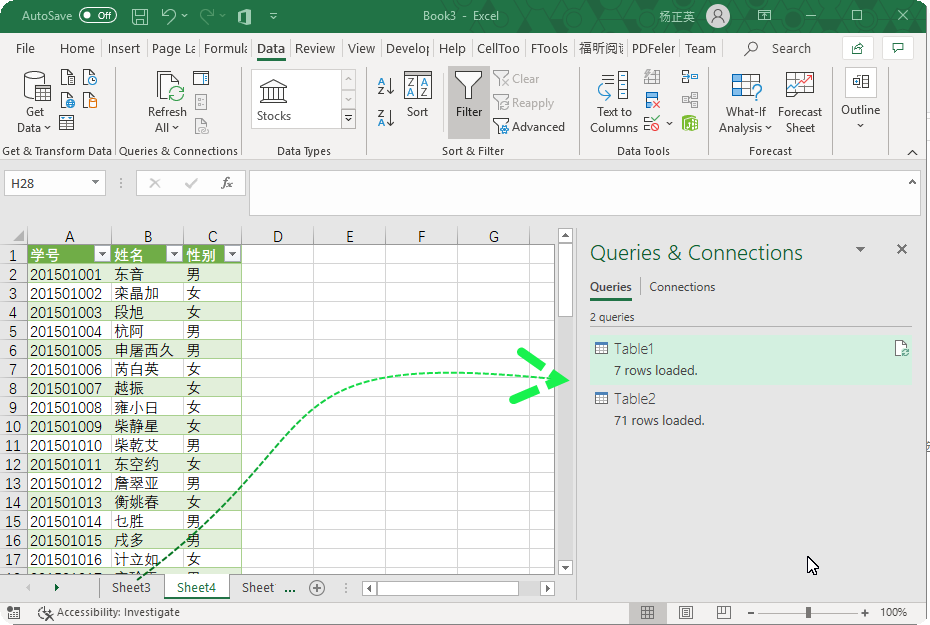
第三步,建立合并查询
1、在目标表(查询表1)上右键——merge,建立合并查询。

2、合并对话框如下设置,
①以“学号”为匹配条件,两表中分别选中该字段;
②注意根据需要勾选模糊匹配,这里不使用;
③连接模式根据需要选择(这东西有意思,可以自己揣摩体会一下),这里选中(Left outer),作用是只根据第一个表(目标表)的记录匹配第二个表。
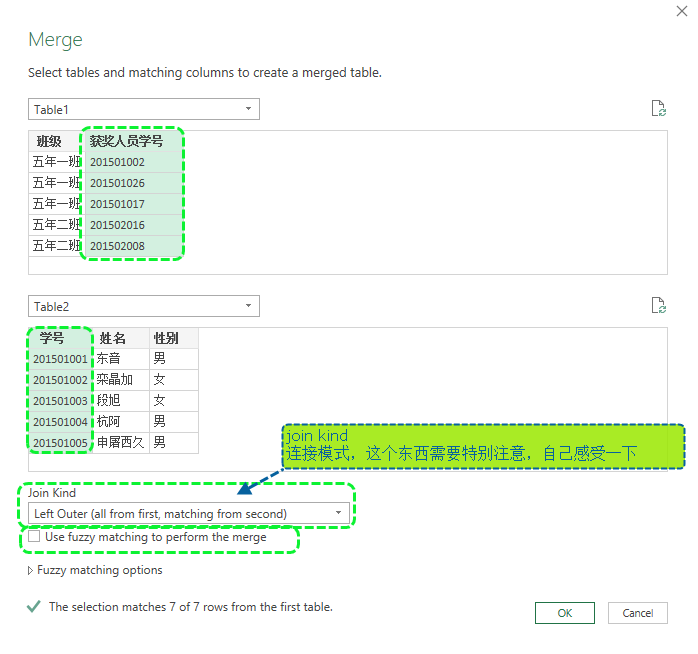
第四步,展开查询结果
1、在PQ中,存在table、column、list等的概念,连接过来的表格数据会以table的形式存储(应该懂点编程的好理解,不过暂不理解也木得问题,会用就行)。

2、将table的columns扩展expand()为多列,这里,我们不选“学号”,因为目标表里已经有。

3、将查询关闭,将结果上载到Excel。
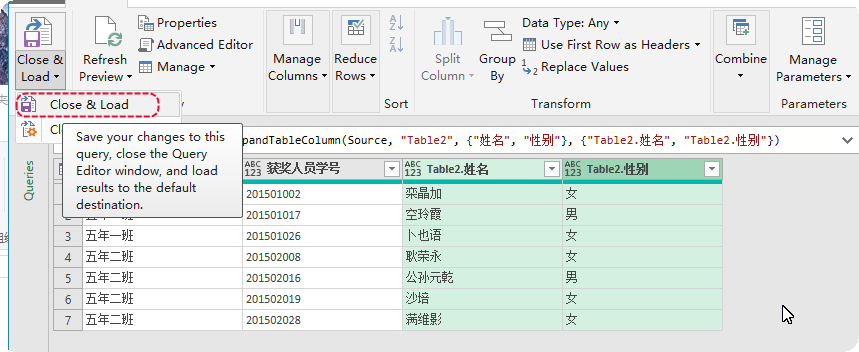
第五步,look,it's the result.
